-
热门关键词:
- 自助证件快照
- 自助复印机
- 漂流远程控制自动拍照
- 大头贴
- 全球拍特效摄影
推荐产品
recommended products
联系我们
contact us
公司地址:石基镇金山大道南侧华创动漫产业园
电话:400-030-2780
传真:020-38289802
邮箱:153654202@qq.com
自助复印机改善纸张打印质量类型设定
发布时间:2018-06-26点击:
如果复印机有打印品质问题,请依序尝试下列解决办法来解决问题。
一、从其他软体程式打印
请尝试从其他软体程式打印。如果页面打印正确,则可能是您用来打印的软体程式发生问题。
二、检查打印工作的纸张类型设定
检查从软体程式打印时的纸张类型设定,并检查打印的页面是否有葬污、打印结果模糊或偏暗色、纸张卷曲、碳粉呈点状分佈、碳粉附著不佳,或某些区域印不出碳粉。
三、检查纸张类型设定 (Windows)
1.从软体程式中,选择打印选项。
2.选取复印机,然后按一下内容或偏好设定按钮。
3.按一下纸张/品质标签。
4.从纸张类型下拉式清单中,按一下更多...选项。
5.展开类型:的清单选项。
6.展开最能描述您所用纸张之纸张类型所属类别。
7.依据您使用的纸张类型选择选项,按一下确定按钮。
8.按一下确定按钮以关闭文件内容对话方块。在打印对话方块中,按一下确定按钮以打印工作。
四、检查纸张类型设定 (OS X)
1.按一下档案功能表,然后按一下打印选项。
2.在复印机功能表中,选择此复印机。
3.根据预设,打印驱动程式会显示份数与页数功能表。开启功能表下拉式清单,然后按一下完稿功能表。
4.从媒体类型下拉式清单中选择类型。
5.按一下打印按钮。
- 上一篇:自助打印机怎么清除纸槽中的卡纸
- 下一篇:清洁自助复印机内部打印设备清洁...

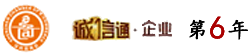


 行业资讯
行业资讯 




 电话咨询
电话咨询
 在线咨询
在线咨询
 网站首页
网站首页
 新闻资讯
新闻资讯
